Intégrations Google : maximiser le potentiel de votre site WordPress
Publié: 2023-03-16En tant qu'utilisateur de WordPress, vous connaissez probablement la vaste gamme de plugins et d'outils disponibles pour vous aider à optimiser votre site. Mais avez-vous envisagé d'intégrer votre site WordPress aux applications Google ? Ce faisant, vous pouvez débloquer un tout nouveau niveau de fonctionnalités et d'informations, tout en rationalisant votre flux de travail et en améliorant l'expérience utilisateur pour votre entreprise.
Cet article vous expliquera les avantages de l'intégration de Google à votre site WordPress. De plus, vous apprendrez à configurer et à utiliser certaines des meilleures intégrations Google disponibles pour WordPress. Commençons.
Avantages de l'intégration de Google à votre site WordPress
Voyons d'abord pourquoi vous pourriez vouloir intégrer votre site WordPress aux applications Google en premier lieu. Voici quelques-uns des avantages potentiels des intégrations Google :
Meilleures analyses et informations
L'intégration de Google Analytics à votre site Web WordPress vous permet d'obtenir des informations détaillées sur les performances de votre site, y compris les sources de trafic, les pages vues, les taux de rebond, etc. Ces informations peuvent vous aider à prendre des décisions basées sur les données pour optimiser votre site afin d'améliorer l'engagement et les conversions.
Expérience utilisateur améliorée
L'ajout de Google Maps à votre site WordPress, par exemple, peut offrir aux visiteurs une expérience plus interactive et conviviale, surtout si vous avez un emplacement physique ou si vous souhaitez mettre en évidence des points d'intérêt spécifiques. Et l'intégration de Google Drive peut faciliter le partage et la collaboration sur des documents, ce qui peut être particulièrement utile si vous avez plusieurs auteurs ou contributeurs sur votre site.
Flux de travail rationalisé
L'utilisation des intégrations Google pour WordPress peut également vous aider à rationaliser votre flux de travail, car vous pouvez gérer de nombreuses tâches et outils à partir d'une seule plateforme. Par exemple, vous pouvez utiliser le module complémentaire Google Sheets pour WordPress pour créer et modifier des feuilles de calcul directement sur votre site Web WordPress sans basculer entre plusieurs applications.
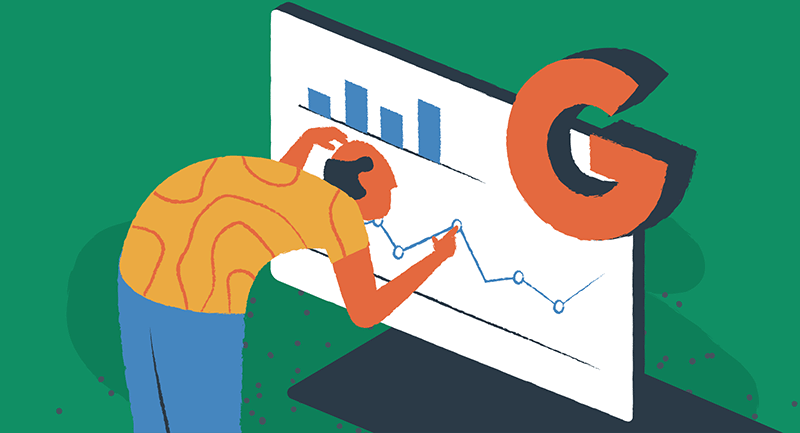
Maintenant que nous avons couvert certains des avantages significatifs, voyons comment configurer des intégrations WordPress spécifiques que vous pouvez utiliser pour votre entreprise.
Comment configurer Google Analytics sur votre site WordPress
L'une des intégrations Google les plus populaires de WordPress est Google Analytics, qui vous permet de suivre et d'analyser les performances de votre site. Voici comment le configurer :
1. Créez un compte Google Analytics
Si vous n'avez pas encore de compte Google Analytics, rendez-vous sur analytics.google.com et créez un compte gratuit.
2. Installez un plugin Google Analytics pour WordPress
Plusieurs plugins WordPress sont disponibles pour intégrer Google Analytics, mais l'un des plus populaires est Google Site Kit, développé par l'équipe de Google. Installez et activez le plugin à partir du répertoire de plugins WordPress. Découvrez également MonsterInsightss, qui propose des fonctionnalités premium pour les entreprises en croissance.
3. Configurez les paramètres du plug-in
Une fois le plugin installé, rendez-vous sur la page des paramètres et connectez-le à votre compte Google Analytics. Un assistant intégré vous guide à chaque étape de la configuration de Google Analytics 4 (GA4) et effectuera même des tests pour s'assurer que le code est correctement installé.
Le plugin enverra désormais les données de votre site Web directement à votre compte Google Analytics. Vous pouvez également choisir les données à suivre et afficher les rapports directement dans votre tableau de bord WordPress.
Ajouter Google Maps à votre site WordPress
Google Maps peut être un excellent ajout à n'importe quel site WordPress, surtout si vous avez un emplacement physique ou si vous souhaitez mettre en évidence des points d'intérêt spécifiques. Voici comment l'ajouter :
1. Installez le plugin Maps Widget pour Google Maps
Le plugin Maps Widget for Google Maps est l'une des meilleures options pour ajouter Google Maps à votre site WordPress. Installez et activez le plugin à partir du référentiel de plugins WordPress.
2. Configurez les paramètres du plug-in
Une fois le plugin installé, vous pouvez le configurer pour afficher une carte avec des marqueurs personnalisés, des niveaux de zoom, etc. Vous pouvez également afficher la carte dans un widget, un shortcode ou une carte pleine page.
La miniature du widget Maps pour Google Maps est alimentée par l'API Google Maps Static Maps, qui permet le chargement complet de la carte Google en une seule requête. Cela contraste avec les autres plugins Google Maps qui nécessitent plus de 20 requêtes de chargement. Ce faisant, le widget Maps pour Google Maps garantit que votre site Web se charge plus rapidement.
Même si vous ne cherchez pas à attirer des clients vers un emplacement physique, l'intégration de Google Maps peut être utile. Vous pouvez utiliser des cartes pour montrer votre zone de livraison, indiquer les régions que vous desservez couramment ou en dire plus sur votre lieu de résidence. Les cartes transmettent un sentiment de présence physique pour votre entreprise, ce qui peut inspirer confiance et familiarité.
Intégration de Google Drive à WordPress
Google Drive peut être un puissant outil de collaboration et de gestion de documents, en particulier si votre site WordPress compte plusieurs auteurs ou contributeurs. Bien que de nombreuses entreprises n'aient pas besoin d'options de partage de fichiers sur leurs pages destinées aux clients, tirer parti de votre site Web pour se connecter avec les membres de l'équipe distribuée est un moyen intelligent de conserver les collaborations et les communications Google Docs dans un endroit central et facile à trouver.
Voici comment intégrer Google Drive à WordPress :
1. Installez le plugin Embedder pour Google Drive
Le plug-in Google Drive Embedder vous permet d'intégrer des documents, des feuilles de calcul et d'autres fichiers de votre Google Drive directement dans vos pages et publications WordPress. Installez et activez le plugin à partir du référentiel de plugins WordPress.
2. Intégrez des fichiers dans votre contenu WordPress
Une fois le plugin installé, vous pouvez facilement intégrer des fichiers de votre Google Drive dans votre contenu WordPress à l'aide d'un shortcode ou du bloc intégré du plugin.
L'outil Embedder For Google Drive permet aux auteurs d'accéder facilement à leur Google Drive à partir d'une fenêtre contextuelle, leur permettant de sélectionner et d'intégrer des documents directement dans leur publication ou leur page, un peu comme choisir une photo dans la galerie multimédia WordPress. Ces documents peuvent être intégrés en ligne et consultés par le public via la visionneuse interactive en lecture seule de Google. Ils peuvent être liés à des fichiers modifiables sur le site, soit s'ouvrant dans le même onglet ou dans un autre onglet du navigateur, soit téléchargés sur l'ordinateur de l'utilisateur.

Intégration de Google Sheets avec WordPress
Si vous utilisez fréquemment Google Sheets pour gérer des données, organiser du contenu et gérer des projets, vous pourriez être intéressé par l'intégration native de Google Sheets avec WordPress. Ces intégrations vous permettent d'automatiser, de synchroniser ou d'afficher des informations sur votre site Web WordPress directement à partir de Google Sheets. Par exemple, vous pouvez mettre à jour le texte sur plusieurs pages et messages simultanément après avoir mis à jour la feuille Google précédemment synchronisée.
Voici comment cela fonctionne:
1. Installez le plugin Spreadsheet Integration sur WordPress
Installez et activez le plug-in Spreadsheet Integration à partir du référentiel de plug-ins WordPress. Une fois activé, suivez la documentation étape par étape sur la page des paramètres du plugin.
2. Connectez, synchronisez, importez et exportez des données
Une fois votre compte connecté, vous pouvez importer et exporter des données de vos Google Sheets directement vers et depuis votre contenu WordPress à l'aide d'outils intégrés.
Voici quelques-unes des fonctionnalités clés :
Édition directe
Avec l'addon Google Sheets, vous pouvez créer et modifier des feuilles de calcul directement dans votre tableau de bord WordPress sans avoir à basculer entre plusieurs applications.
Shortcodes personnalisables
Le plugin vous permet également de créer des shortcodes personnalisés pour afficher des données spécifiques à partir de vos feuilles de calcul, avec des options de formatage et de style.
Mises à jour en un clic
Toute modification apportée à vos Google Sheets sera mise à jour dans votre contenu WordPress en un seul clic, garantissant que vos données sont toujours à jour.
Intégrations illimitées
Créez autant de types d'intégrations que vous le souhaitez. Collectez toutes les données dont vous avez besoin avec autant de champs que nécessaire. Les données de n'importe quelle cellule, ligne ou colonne d'une feuille de calcul Google peuvent être envoyées dans les deux sens au bloc désigné de votre site WordPress.
Ajouter Google Agenda à votre site WordPress
Enfin, parlons de la façon d'ajouter Google Agenda à votre site WordPress. Que vous souhaitiez publier votre calendrier hebdomadaire, mettre en avant les événements à venir ou communiquer efficacement les horaires d'expédition, voici comment procéder :
1. Installez le plugin Calendrier des événements pour Google
Le plugin Events Calendar for Google vous permet d'afficher les événements à venir d'un Google Calendar directement sur votre site WordPress. Installez et activez le plugin à partir du référentiel de plugins WordPress.
2. Configurez les paramètres du plug-in
Une fois le plugin installé, vous pouvez le configurer pour afficher les événements d'un calendrier Google spécifique, avec des options de personnalisation et de style. Vous pouvez ensuite implémenter un shortcode pour votre calendrier n'importe où sur votre site Web.
Avec ce plugin, vous pouvez personnaliser le style des boutons et des en-têtes de votre calendrier intégré. Vous pouvez contrôler l'affichage ou le masquage des sections et même répertorier les événements à venir dans une barre latérale.
Intégration de Gmail à WordPress
Si vous utilisez Gmail comme client de messagerie principal, vous pourriez être intéressé à l'intégrer à votre site WordPress. Voici quelques façons de le faire :
WP Mail SMTP
Le plugin WP Mail SMTP vous permet de configurer votre site WordPress pour utiliser votre compte Gmail pour envoyer des e-mails, ce qui peut être utile si vous rencontrez des problèmes avec les paramètres de messagerie par défaut de votre site. Les paramètres de livraison par défaut de WordPress sont connus pour envoyer des e-mails au spam, donc l'utilisation de votre compte Gmail est un moyen rapide de revenir dans les boîtes de réception de vos clients.
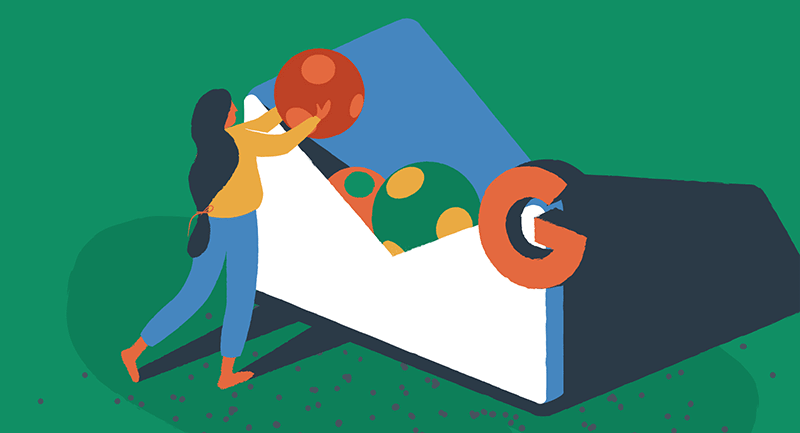
Widget de chat flottant
Le plug-in Floating Chat Widget vous permet d'interagir avec vos clients via leurs canaux de communication préférés tels que Gmail, le chat WhatsApp, Facebook Messenger et autres. En affichant un bouton de chat en bas de votre site Web, vous pouvez dialoguer avec vos clients et améliorer vos prospects par e-mail et votre support client.
Connexion pour Google Apps
Avec le plug-in Login for Google Apps, les utilisateurs peuvent accéder à votre site Web à l'aide de leurs comptes WordPress existants et les authentifier en toute sécurité avec leurs informations d'identification Google. Cela élimine le besoin pour les utilisateurs de se souvenir de leurs informations de connexion WordPress, car ils peuvent cliquer sur l'écran de connexion WordPress s'ils sont connectés à leur compte Gmail.
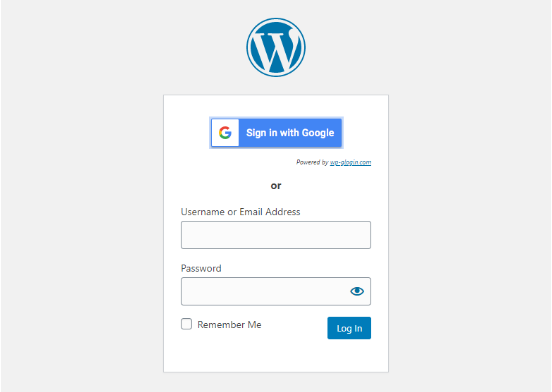
Le processus d'authentification utilise le dernier protocole sécurisé OAuth2 recommandé par Google, y compris l'authentification à 2 facteurs (2FA) si elle est activée.
Développez votre entreprise grâce aux intégrations Google avec WordPress
Comme vous pouvez le voir, il existe de nombreuses façons d'intégrer Google à votre site WordPress, de l'analyse et de la gestion des données à la collaboration et au courrier électronique. En tirant parti de ces intégrations, vous pouvez débloquer un tout nouveau niveau de fonctionnalités et d'informations, tout en rationalisant votre flux de travail et en améliorant l'expérience utilisateur des visiteurs de votre site. Alors pourquoi ne pas essayer ? Installez certains plugins et outils discutés et maximisez le potentiel de votre site WordPress avec les intégrations Google dès aujourd'hui.
Si vous avez besoin d'aide supplémentaire pour configurer ou optimiser votre site WordPress pour Google, consultez nos articles sur l'importation de Google Docs dans WordPress et la résolution des avertissements de « site trompeur à venir » dans Google Chrome.
